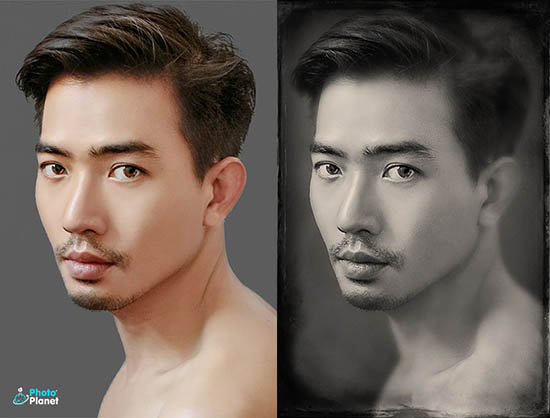Photoshop-操控彎曲(Puppet Warp)輕鬆改變人物姿勢
01
01
先觀察去背素材的狀況,若以範例這個姿勢合成在水管背景,為了保持平衡,身體重心應該會再往後,腳的部份也必須踩到地,所以小腿跟腳踝可能都需要旋轉一下。稍微了解該如何調整後,選單選擇【編輯→操控彎曲】進入操控彎曲模式。

02
現在可以設定⇒針對![]() 當前所選圖釘,若要移除可按【 Delete】。若要移除
當前所選圖釘,若要移除可按【 Delete】。若要移除![]() 非當前所選的圖釘,請按住【Alt】將游標移動到其他圖釘上,等到出現
非當前所選的圖釘,請按住【Alt】將游標移動到其他圖釘上,等到出現![]() 刪除圖示再按下【左鍵】。
刪除圖示再按下【左鍵】。

①模式:一般使用”正常”模式。當一個圖釘被移動時,附近影像的反映強度。
②密度:一般使用”正常”密度。決定網紋的精確度。
③擴展:調整網紋的外邊緣。
④顯示網紋:顯示網紋可以清楚密度,不顯示網紋可以清楚的變形狀況。按住【 H】可以暫時隱藏圖釘。
⑤圖釘深度:變形過程中出現重疊網紋可以透過
圖釘前移、
圖釘後移來調整。
⑥
重設:移除所有圖釘。
⑦
取消:取消所有變形並離開操控彎曲。快捷鍵【Esc】。
⑧
確定:確定變形並離開操控彎曲。快捷鍵【Enter】。
⑨
當前選取的圖釘。
⑩
其他圖釘。
03
針對⇒若要旋轉,需按住【Alt】才會出現旋轉圗示。

04
這裡旋轉胸上的圖釘達到凹背的效果,輕抬膝關節能讓腿更彎曲。

ok
完成操控彎曲變形!

相關連結:
[官方文件]在 Adobe Photoshop 中彎曲影像、形狀及路徑
修訂記錄:
延伸閱讀